Устройства ввода информации в компьютере
При изучении строения компьютера важно понимать то, как мы передаем в него информацию. В этой статье мы поговорим про устройства ввода в ПК. Здесь приведены основные определения, указана классификация и перечислен их список.
Типы устройств ввода информации
- MICR
- MIDI-клавиатура
- OMR (оптический считыватель меток)
- VR-шлем и перчатки
- Биометрия (например, сканер отпечатков пальцев).
- Веб-камера
- Геймпад, джойстик, весло, руль и Microsoft Kinect.
- Голос (с использованием распознавания речи или биометрической проверки).
- Графический планшет
- Датчики (например, датчики тепла и ориентации).
- Магнитные чернила (как чернила, найденные на чеках).
- Медицинские устройства визуализации (например, рентгеновские лучи, CAT-сканирование и ультразвуковые изображения).
- Микрофон (с использованием распознавания речи или биометрической проверки).
- Мышь, сенсорная панель или другие указательные устройства.
- Палец (с сенсорным экраном или Windows Touch).
- Распознавание жестов
- Ручка или стилус
- Световое перо
- Световой пистолет
- Сенсорный экран
- Стилус (с сенсорным экраном)
- Считыватель бар-кода
- Считыватель визиток
- Считыватель магнитных полос
- Устройства визуализации сонара
- Устройство захвата видео
- Устройство преобразования звука
- Устройство чтения перфокарт
- Цифровая камера и цифровая видеокамера.
- ЭЭГ (электроэнцефалография)
- клавиатура
- сканер
Хотя карты OMR и перфокарты и содержат данные, они не считаются устройствами ввода.
Дисководы, такие как CD-ROM, DVD, дисковод гибких дисков и флэш-накопитель USB, относят к запоминающим устройствам (устройства внешней памяти).
Каждый компьютер поставляется с клавиатурой и мышью (тачпад с ноутбуком), которые считаются устройствами ввода. Что касается других устройств ввода, это зависит от того, что было включено в ваш компьютер и что подключено к компьютеру.
Устройства вывода
Монитор
Монитор — это экран, на который выводится результат вычислений системного блока в визуальном виде.

Все современные экраны имеют плоскую форму и различаются размерами и параметрами матрицы. Подключается монитор к видеокарте через интерфейс HDMI или MiniDP. Устаревшие модели используют интерфейс VGA.
Колонки и наушники
Колонки и наушники подключаются к звуковой карте и воспроизводят цифровой звук. Они бывают разных размеров и разной мощности.


Проектор
Используют для проведения презентаций. При помощи него изображение с компьютера отображается на большом стенде или стене, куда направлен проектор. Подключается к видеокарте кабелем через интерфейс HDMI или VGA.

Принтер
Выводит информацию с ПК на бумагу. Принтеры бывают черно-белыми и цветными, струйными и лазерными.

Основное отличие в том, что лазерные используют для печати специальный порошок (тонер), а струйные – жидкие чернила, которые доливаются в специальные контейнеры.

Плоттер (графопостроитель)
Графопостроитель — это профессиональное оборудование для распечатки чертежей, проектов и других габаритных материалов.

Плоттеры бывают лазерными, струйными, перьевыми. В быту чаще используют струйные, так как они недорогие в обслуживании и дают хорошее качество печати. После распечатки плоттер может обрезать проект по предварительным настройкам.
Трекбол и тачпад
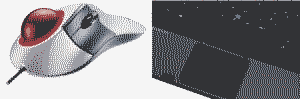
Трекбол, или шаровой манипулятор, напоминает перевернутую мышь.
Его не надо, как мышь, двигать по столу. В трекболе шарик вращается рукой и вращение также преобразуется в перемещение указателя по экрану. Он очень удобен в тех случаях, когда мало места, так как не требует коврика и пространства для перемещения манипулятора по столу. Это свойство определило широкое применение трекбола в портативных компьютерах.
Тачпад служит для перемещения курсора в зависимости от движений пальца пользователя и используется для замены мыши в ноутбуках. Для перемещения курсора на весь экран достаточно небольшого перемещения пальца по поверхности тачпада.
Сканеры
Вы можете ввести изображение в компьютер «различными способами, например, с помощью видеокамеры или цифровой камеры. Другое устройство для ввода графической информации в компьютер представляет собой оптическое сканирующее устройство, которое обычно называют сканером. Сканер позволяет оптически вводить черно-белую или цветную печатную графическую информацию с листа бумаги. «Отсканировав изображение и сохранив его в виде файла на диске, вы можете затем вставить его изображение в любом месте документа, используя программу для обработки текста или специальную программу публикации для электронного набора текста, вы можете обработать это изображение в программе графического редактора или отправить изображение через факс-модем на факс, расположенный на другом конце света.
Сканер — это глаза компьютера. Изначально они создавались специально для ввода графических изображений, рисунков, фотографий, рисунков, диаграмм, графиков, диаграмм. Однако, помимо ввода графики, они все чаще используются в довольно сложных интеллектуальных системах OCD (Optical Character Recognition), то есть оптическом распознавании символов. Эти «умные» системы позволяют вводить и читать текст на компьютере.
Сначала текст вводится в компьютер с бумаги в виде графического изображения, затем компьютерная программа обрабатывает это изображение в соответствии со сложными алгоритмами и превращает его в обычный текстовый файл, состоящий из символов ASCII. А это значит, что текст книги или газетной статьи можно быстро ввести в компьютер без использования клавиатуры вообще.
Ручной сканер — самый простой и дешевый сканер. Ручной сканер, как и мышь, соединен кабелем с компьютером. При наведении сканера на страницу книги или журнала, необходимое изображение считывается и заносится в память компьютера в цифровом коде. В ручном сканере роль привода механизма считывания выполняет рука. Понятно, что равномерность движения сканера существенно влияет на качество изображения, вводимого в компьютер.
Ширина входного изображения для ручных сканеров обычно не превышает 4 дюймов (10 см). Современные ручные сканеры могут обеспечивать автоматическое «склеивание» изображения, то есть они формируют целое изображение из его отдельно введенных частей. Основными преимуществами этих сканеров являются небольшие габаритные размеры и относительно низкая цена, однако с их помощью очень сложно добиться высокого качества изображения, поэтому ручные сканеры можно использовать для ограниченного круга задач. Кроме того, они полностью лишены «интеллекта», характерного для других типов сканеров.
Планшетный сканер является «наиболее распространенным типом сканера. Первоначально он использовался для сканирования непрозрачных оригиналов. Практически все модули имеют съемную крышку, которая позволяет сканировать «толстые» оригиналы (журналы, книги). Кроме того, некоторые модели могут быть оснащены отдельным механизмом подачи листов, что удобно при работе с программами распознавания текста — OCR. «В последние годы многие ведущие компании по производству планшетных сканеров начали предлагать слайд-модуль (для сканирования прозрачных оригиналов).
Модуль слайдов имеет собственный источник света, расположенный сверху. Такой скользящий модуль устанавливается на планшетный сканер вместо простой крышки и превращает сканер в универсальный.
Барабанный сканер. Его основное отличие заключается в том, что оригинал закреплен на прозрачном барабане, который вращается с высокой скоростью. Читающий элемент расположен максимально близко к оригиналу. Этот дизайн обеспечивает высочайшее качество сканирования. Обычно в барабанных сканерах установлены три фотоумножителя, и сканирование выполняется за один проход. «Младшие» модели некоторых фирм используют фотодиод в качестве элемента считывания вместо фотоумножителя для снижения стоимости. Барабанные сканеры способны сканировать любые типы оригиналов.
В отличие от плоскостных сканеров со слайд-модулем, барабанные могут сканировать непрозрачные и прозрачные оригиналы одновременно.
Какие существуют типы координатных устройств ввода
Подобные виды девайсов позволяют менять положение курсора или объекта на экране. Все эти приборы объединяются в одну большую группу манипуляторов.
Это основной прибор для отображения курсора на экране монитора. Мышь позволяет пользователю использовать интерфейс с помощью двух кнопок, джойстика и мышки прокрутки. В некоторых случаях мышки оснащаются дополнительными кнопками, которые намного расширяют функционал прибора.
Мышки бывают:

Такое название носит сенсорный аналог компьютерной мыши для ноутбуков. Обычно располагается внизу клавиатуры и представляет собой продолговатую панель с чувствительностью к прикосновениям. Тачпад может иметь дополнительные кнопки, такие же, как на мышке, для осуществления зажатия курсора на экране. Используя некоторые жесты можно заменить колесо прокрутки или функции некоторых кнопок. Если пользователю неудобно использовать тачпад, его всегда можно отключить и подключить через USB-разъём компьютерную мышь. Так, тачпад считается распространённым сенсорным устройством ввода.
Важный сенсорный компонент для работающих с графическими данными. Графический планшет очень важен графическим дизайнерам, фотографам, художникам, аниматорам и многим другим, кто работает в редакторах. Этот девайс позволяет с определённой точностью вводить данные пользователем на ПК. Для этого используется специальная прямоугольная панель и дополнительное перо. При настройке графического планшета, можно поменять нажим пера, добавить функции кнопок и комбинаций, убрать некоторые стандартные опции.
Для работы с подобным девайсом необходимо проводить кончиком пера (как карандашом) по поверхности самого планшета. Линии, проведённые пользователем, будут в точности выводиться на экране подключённого устройства.
Клавиатура компьютера
Первый и самый распространенный внешний девайс компьютера. Клавиатуры бывают:
- с USB-выходом;
- с выходом PS/2;
- беспроводные.
Первые два типа подсоединяются к ПК шнуром. А беспроводные комплектуются USB-приемником, помогающим передавать данные и команды, вводимые с клавиатуры на ПК. Такая клавиатура позволяет работать в радиусе 8-15 метров от компьютера.

Кнопки клавиатуры делятся на функциональные блоки:
- Клавиши для набора. Это блок с буквенными и числовыми надписями, со знаками препинания и символами и клавишей «пробел».
- Цифровой блок. Это клавиши с цифрами, расположенные как на счетной машинке. Обычно эти кнопки находятся на клавиатуре слева и облегчают ввод числовой информации.
- Клавиши для управления. Их используют отдельно либо в комбинации с другими кнопками. Например, одновременно удерживается Shift и буквенная клавиша, если букву нужно ввести в верхнем регистре (как заглавную).
- Блок навигации. В него входят стрелки и кнопки, которые расположены над ними: HOME, END, PAGE UP, PAGE DOWN, DELETE и INSERT. С помощью клавиш навигации можно перемещаться по документу, веб-странице или редактировать текстовые файлы.
- Функциональный блок. Это клавиши с буквой F и цифрой после нее, расположенные в ряд. Их нажатие запускает определенную функцию, определенную настройками программы или приложения.
О подключении клавиатуры, установки драйверови что делать, если клавиатура не работает читаем здесь.
Указательные (координатные) устройства
Существует ряд устройств, которые позволяют осуществлять доступ к любому месту монитора. Такие устройства получили название указательных устройств ввода. Место, куда требуется вводить данные, помечается курсором.
Список указательных устройств очень широк.
Компьютерная мышь представляет собой устройство ввода управляющей информации. Принцип действия ее заключается в том, что она улавливает свое движение в рабочей плоскости и отсылает эту информацию в компьютер. На экране при этом выполняется манипуляция в соответствии с направлением и расстоянием смещения компьютерной мыши.
Мыши бывают шариковые, оптические, лазерные, индукционные, гироскопические. Подключение мыши к компьютеру производится через порты USB или PS/2 (помечается зеленым цветом).

Рис. 3. Компьютерная мышь.
Трекбол
Представляет собой «перевернутую» мышь, у которой. шар находится сверху. Трекболы отличаются местом расположения шарика: посередине и сбоку. В домашних условиях используются редко, в основном в промышленных системах, где условия работы ограничены недостатком места или наличием вибрации.
Тачпад
Применяется чаще всего в ноутбуках. Так как принцип действия этого устройства основан на измерении емкости, то водить по нему необходимо проводящим предметом с достаточным размером площади соприкосновения (обычно это делают пальцем).
Световое перо (стилус)
Выглядит как карандаш, который подключается к специальному разъему компьютера. Ввод данных с помощью такого устройства осуществляется через прикосновение его к поверхности экрана монитора. Для жидкокристаллических мониторов такое перо использовать нельзя. Световое перо (стилус) может быть частью графического планшета, который дает возможность вводить рукописные рисунки непосредственно в компьютер.
Современные аналоги перьев – стилусы для сенсорных экранов. Для резистивных сенсорных экранов подходит любой заостренный предмет, с мягким наконечником, чтобы не повредить поверхность экрана. В стилусы для емкостных экранов внутри помещают магнитопроводящий предмет.
Тачскрин
Представляет собой сенсорный экран, который используется в мобильных телефонах, платёжных терминалах, бортовых компьютерах. Сенсорные экраны в зависимости от принципа действия бывают: резистивными, матричными, ёмкостными.
Игровые устройства
Игровое устройство это устройство ввода для управления компьютером во время игры. Производители электронного оборудования предлагают различные виды таких приборов, это:
- джойстики
- геймпады
- компьютерные рули
- световые пистолеты
- танцевальные платформы.
Следует помнить, что использование любого подключаемого устройства требует обязательной установки специального программного обеспечения, называемого драйвером устройства. Драйверы на дисках идут в комплекте к оборудованию. Также их можно скачать в Интернете и установить самостоятельно. Некоторые драйверы устанавливаются автоматически при подключении к сети Интернет после первого обнаружения устройства операционной системой компьютера












